トラ技ARMライタをmbedとして使用する
Information
このノートブックは、古い記事です。 トラ技ARMライタは、TG-LPC11U35-501として mbed プラットフォームに登録されています。
はじめに
トラ技ARMライタで使用されているLPC11U35/501は、現時点ではmbed platformとして登録されていませんが、LPC11U35/401を採用しているEA LPC11U35 Quick Start Boardを自分のアカウントに追加することで、トラ技ARMライタでmbed のオンラインコンパイラやライブラリを使うことが出来ます。
トラ技ARMライタとEA LPC11U35 Quick Start Boardの違い
使用されているチップの違いは、メモリ容量のみです。内蔵Flashメモリのサイズは同じですが、LPC11U35/501には、0x2000 0000 - 0x2000 0800 領域に追加のRAM(IO Handler用)が実装されています。 mbedのプログラム側から通常の方法でこのメモリ領域をアクセスする手段はないので(本当はありますが)、基本的は等価であると言えます。
ボード上では、ピンとして出ている信号が異なるので、他のプラットフォームの様にp0, p1... と言ったDIPピン番号での指定は現時点では出来ません。 そのため、LPC11U35では、P0_10, P1_12 などの様にポート番号で使用する端子を設定します。 オンボードLEDが接続されているポートに関しては、通常はLED1, LED2... 形式で指定出来ますが、EA LPC11U35 Quick Start Boardとトラ技ARMライタではLEDが接続されたポートが異なりますので、注意が必要です。
手順
1. プラットフォームを登録する
https://mbed.org にアクセスし、自分のアカウントでログインする。未登録の場合は、アカウントを新規に作成してください。
https://mbed.org/platforms/EA-LPC11U35/
上記ページの「Add to your mbed Compiler」ボタンを押し、自分のオンラインコンパイラにこのプラットフォームを追加します。
2. オンラインコンパイラで使用する
- 画面右上の Compiler ボタンを押し、オンラインコンパイラに切り替える。
- New を選択し、新規プロジェクトを作成する。
- 以下のように設定し、OK ボタンを押す
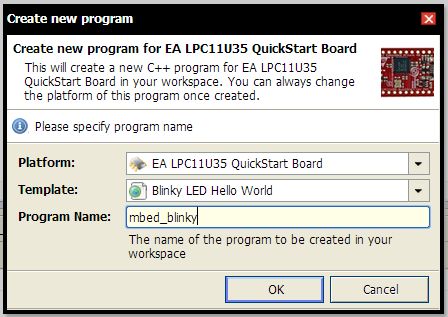
- プロジェクトが作成された後、main.cppをオープンする。
- LED1 を、P0_20 に変更する
#include "mbed.h"
DigitalOut myled(P0_20);
int main() {
while(1) {
myled = 1;
wait(0.2);
myled = 0;
wait(0.2);
}
}
- Compile ボタンを押し、バイナリを生成する
- error がなければ、.binファイルがダウンロードされる。
3. ターゲットへの書き込み方法
トラ技ARMライタには、mbed interface が実装されていないので、EA LPC11U35 Quick Start Boardと同様にISPによる書き込みを行います。
- ボード上の ISP ボタンを押しながら、RESET ボタンを1回押す
- ISP ボタンをはなす
- USB ドライブとして、CRP DISABLED ドライブがマウントされる
- ドライブ上の、firmware.bin を削除する
- 2 の手順で作成したバイナリを CRP DISABLED ドライブにコピーする
- ボード上の RESET ボタンを押すと、Flashに書き込まれたプログラムが起動する
Please log in to post comments.
